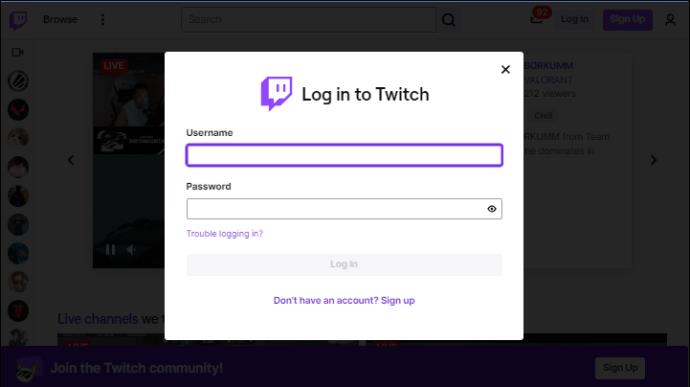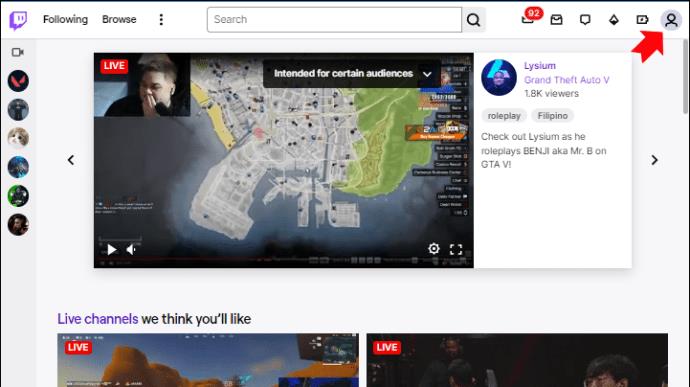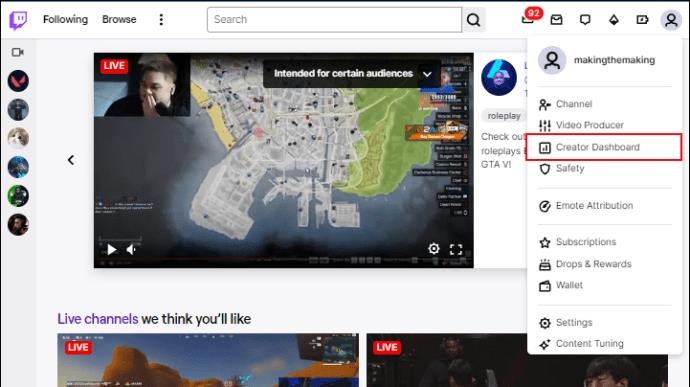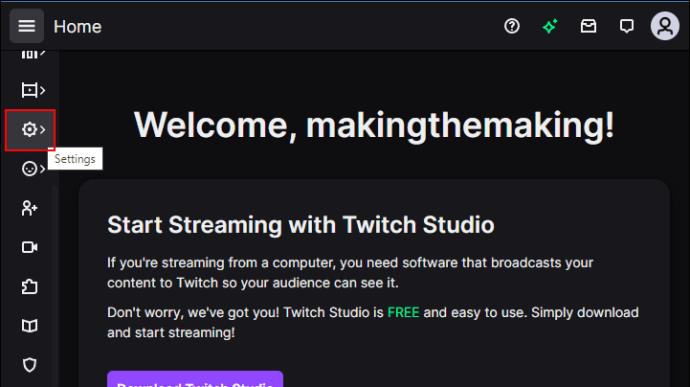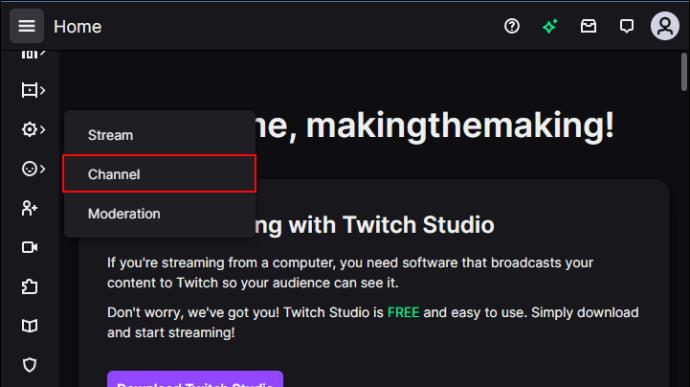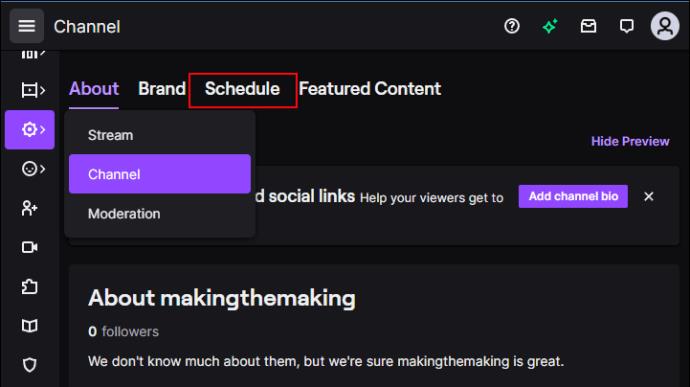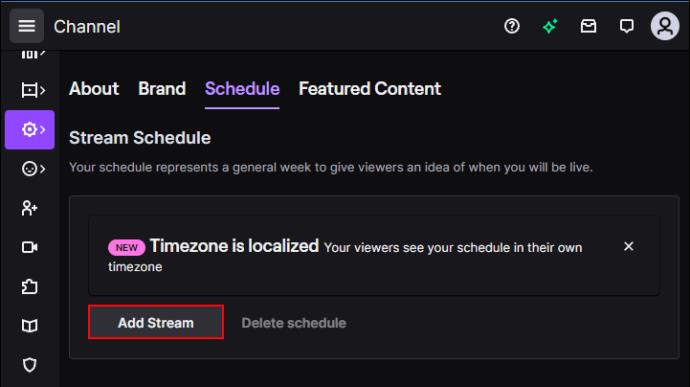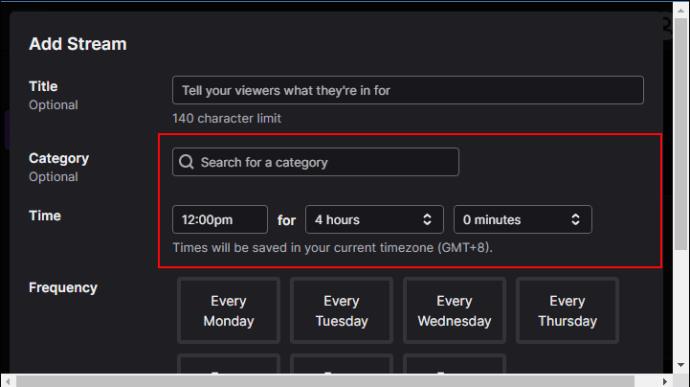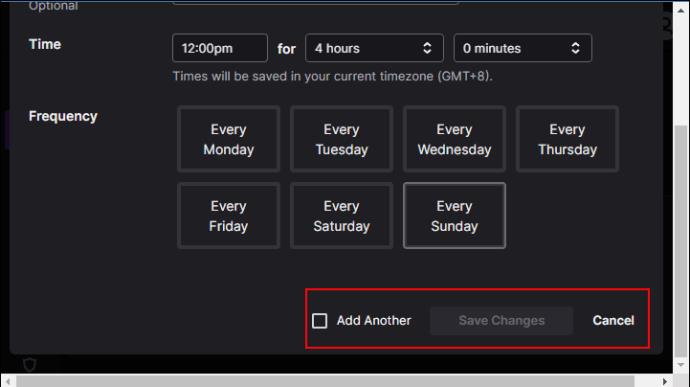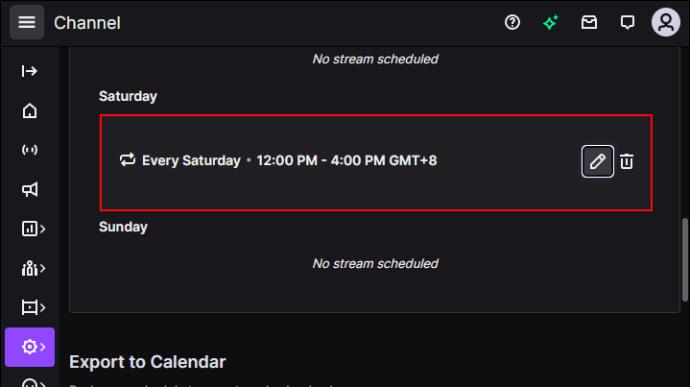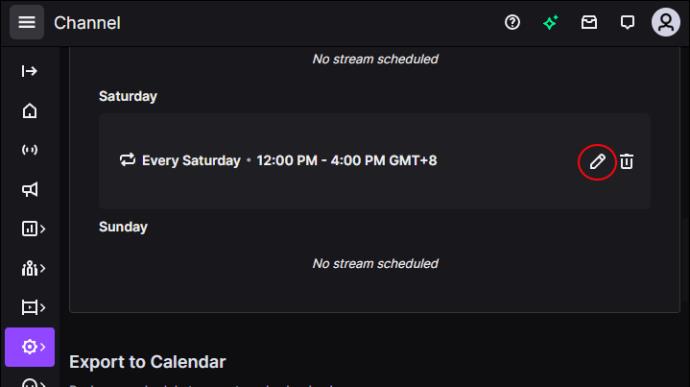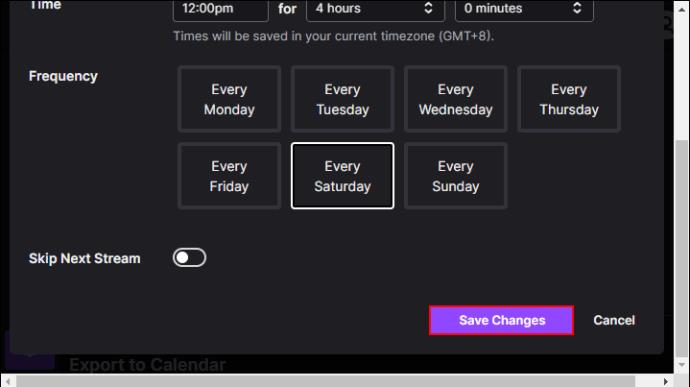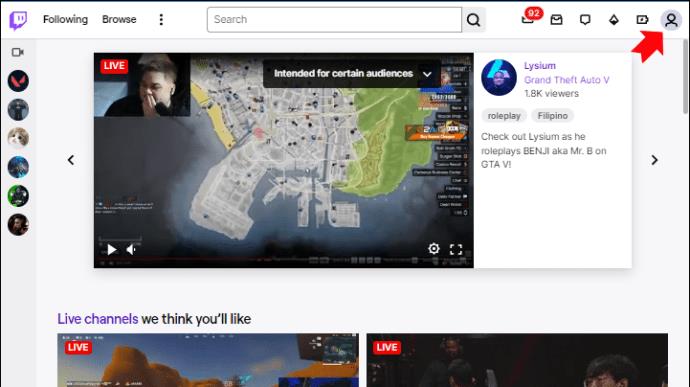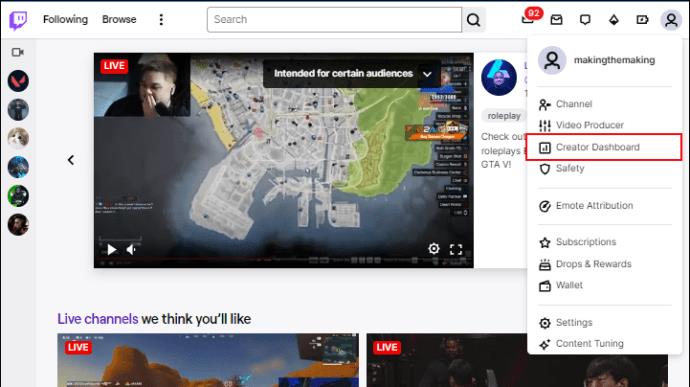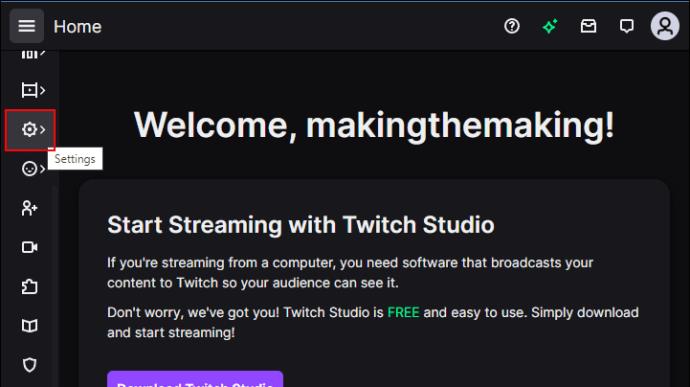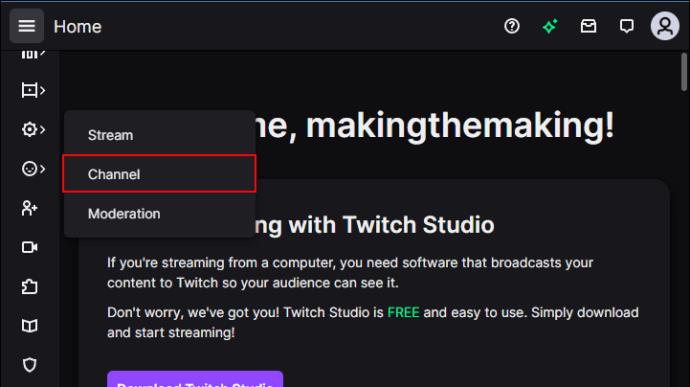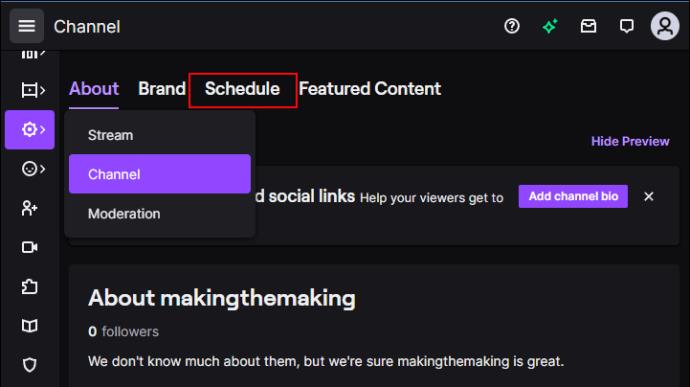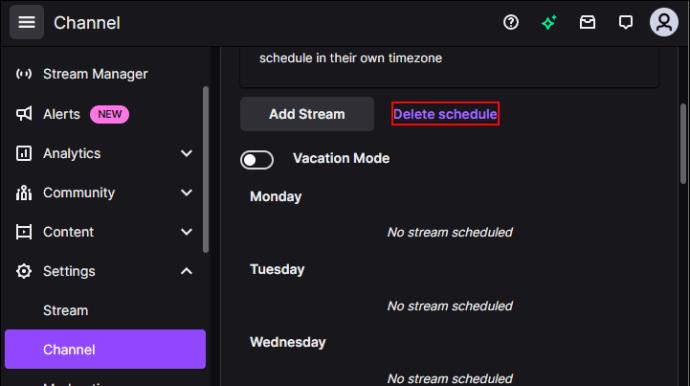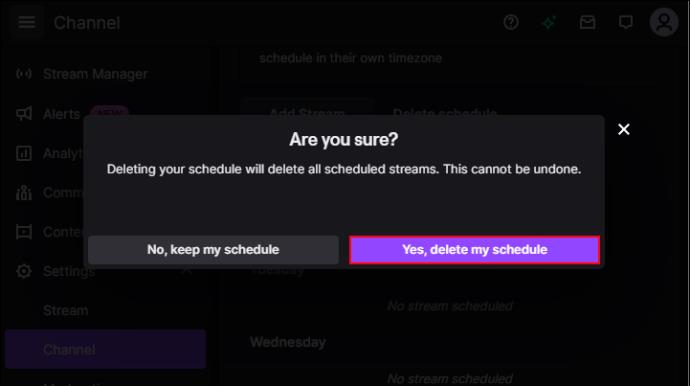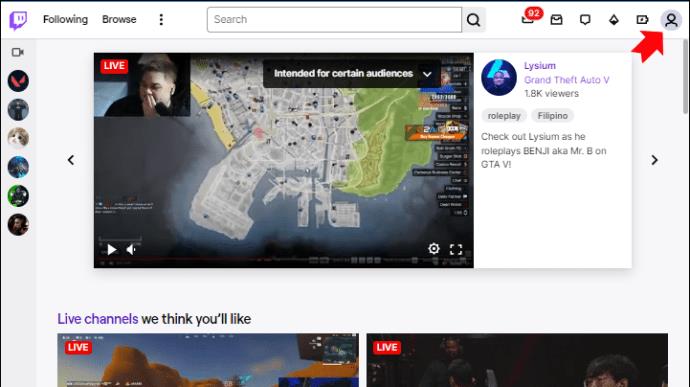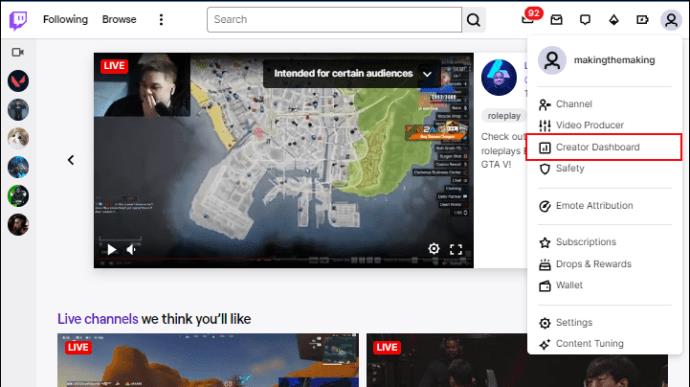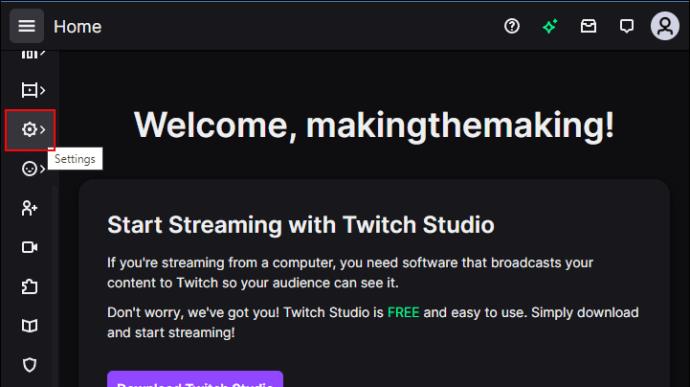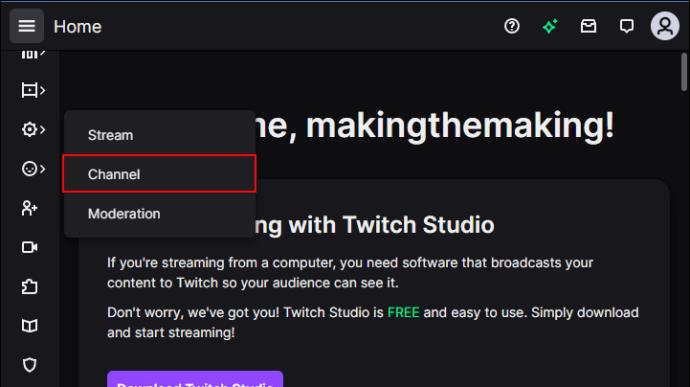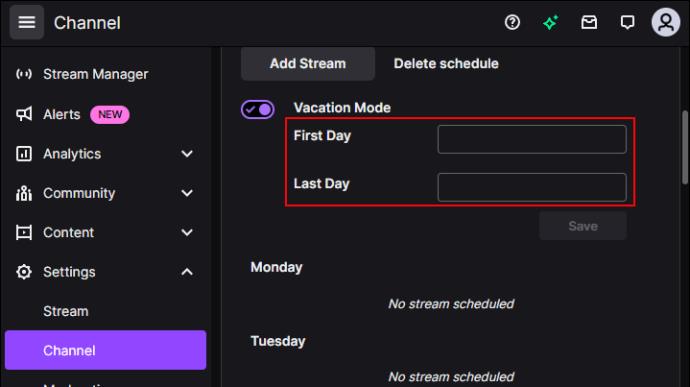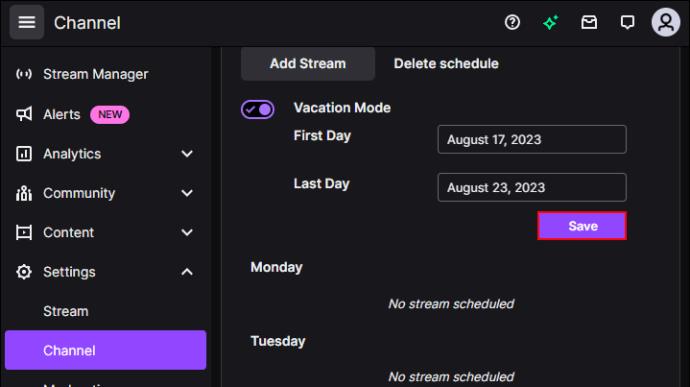Η δημιουργία ενός προγράμματος στο Twitch είναι σημαντικό για τους streamers να ειδοποιούν το κοινό τους πότε θα μεταδώσουν ροή, για πόσο χρόνο και ποιο παιχνίδι ή περιεχόμενο θα εμφανίσουν. Το να έχετε ένα σαφές πρόγραμμα βοηθά τους θεατές να οργανώσουν την ημέρα τους για να παρακολουθήσουν τη ροή σας. Οι περισσότεροι άνθρωποι έχουν σταθερά προγράμματα κατά τη διάρκεια της εργάσιμης εβδομάδας και τα Σαββατοκύριακα, επομένως είναι απαραίτητο να γνωρίζουν πότε μπορούν να παρακολουθήσουν το αγαπημένο τους παιχνίδι ή streamer.

Διαβάστε παρακάτω για να μάθετε πώς να κάνετε ένα πρόγραμμα στο Twitch και τις πρόσθετες δυνατότητες προγραμματισμού που είναι διαθέσιμες στην πλατφόρμα.
Προγραμματισμός ροών στο Twitch
Με το εργαλείο προγραμματισμού του Twitch, μπορείτε να ενημερώσετε το κοινό σας πότε μπορεί να περιμένει από εσάς να προβάλλετε ζωντανά τις δεξιότητές σας σε ένα συγκεκριμένο παιχνίδι. Ωστόσο, είναι επίσης σημαντικό να τους ενημερώνετε για τυχόν πρόσθετες ειδήσεις και συμβάντα που σχετίζονται με το κανάλι, όπως όταν σκοπεύετε να μεταδώσετε ροή ενός νέου παιχνιδιού ή να συμμετάσχετε στο "Just Chatting".
Έτσι μπορείτε να κάνετε ένα πρόγραμμα στο Twitch:
- Ανοίξτε το Twitch στο προεπιλεγμένο πρόγραμμα περιήγησής σας και συνδεθείτε στον λογαριασμό σας.
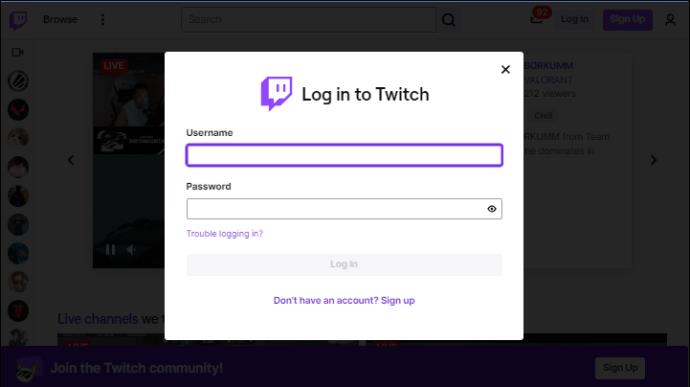
- Πατήστε την εικόνα προφίλ στην επάνω γωνία της οθόνης σας.
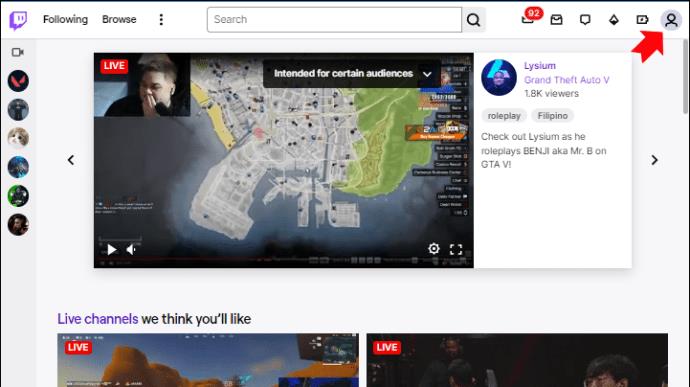
- Κάντε κλικ στο «Πίνακας ελέγχου δημιουργού».
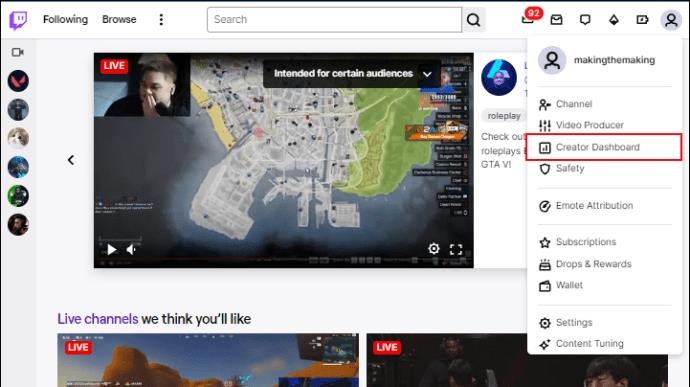
- Πατήστε «Ρυθμίσεις» στην αριστερή πλευρά της οθόνης.
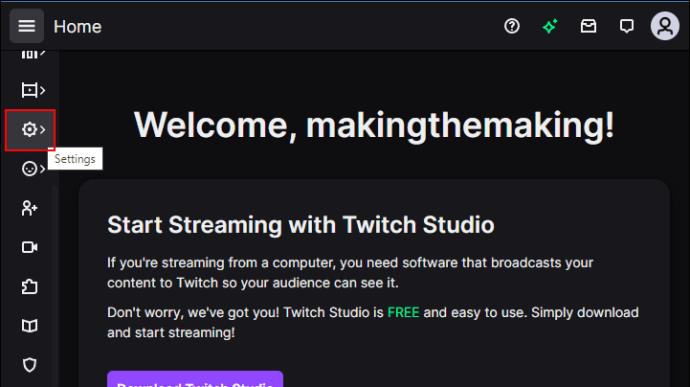
- Επιλέξτε την επιλογή «Κανάλι».
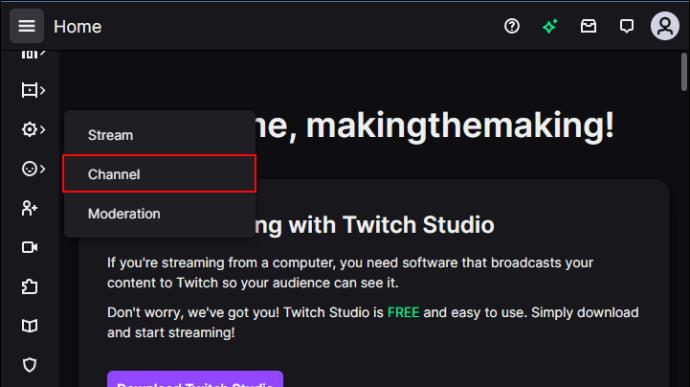
- Κάντε κλικ στην καρτέλα "Προγραμματισμός" στο επάνω μέρος.
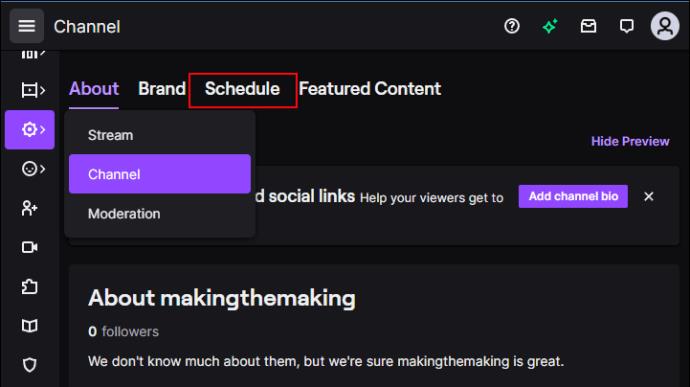
- Πατήστε το κουμπί "Προσθήκη ροής".
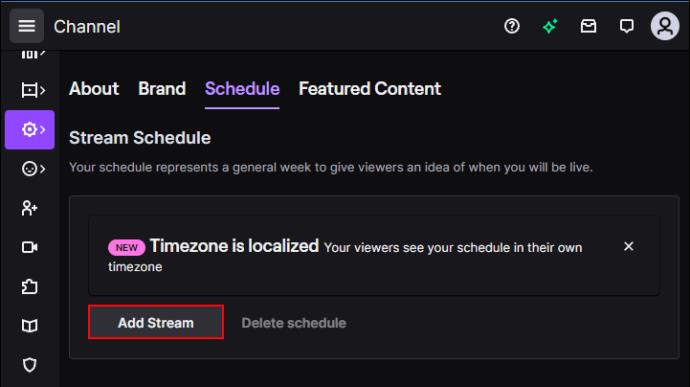
- Επιλέξτε πρόσθετες επιλογές όπως "Ώρα", "Συχνότητα", "Τίτλος" και "Κατηγορία".
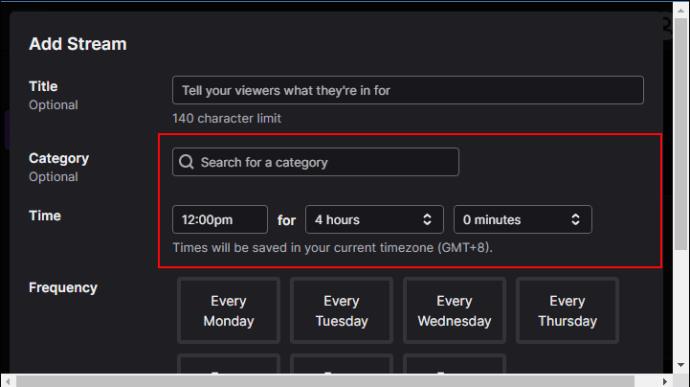
- Όταν ολοκληρώσετε τη ρύθμιση των πάντων, πατήστε "Αποθήκευση αλλαγών" ή "Προσθήκη άλλου" για να προσθέσετε ένα άλλο πρόγραμμα.
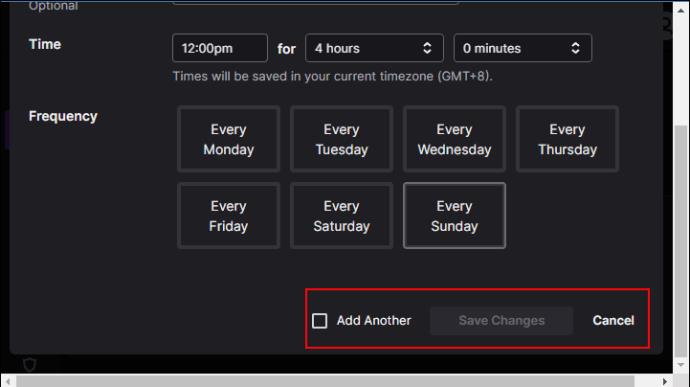
Ρύθμιση πρόσθετων επιλογών προγραμματισμού
Οι πρόσθετες ρυθμίσεις ειδοποιούν τους θεατές σας για κάθε λεπτομέρεια της επερχόμενης ροής σας. Ακολουθούν όλες οι ρυθμίσεις που μπορείτε να προσαρμόσετε και οι οποίες είναι ορατές σε άλλους:
Λειτουργία χρόνου
Αυτή η λειτουργία σάς επιτρέπει να ορίσετε την ώρα έναρξης της ροής σας και τη διάρκεια. Με αυτόν τον τρόπο, οι άνθρωποι θα γνωρίζουν πότε να περιμένουν να σας δουν στο διαδίκτυο. Η διάρκεια μπορεί να αλλάξει, αλλά μπορείτε ακόμα να ορίσετε μια εκτίμηση. Δεν χρειάζεται να ανησυχείτε για τη ζώνη ώρας και να την βάλετε στη δική σας. Το Twitch έχει μια λειτουργία που αλλάζει τις ζώνες ώρας, έτσι ώστε οι θεατές να βλέπουν την ώρα ανάλογα με την τοποθεσία τους.
Λειτουργία συχνότητας
Η λειτουργία Συχνότητα σάς παρέχει επιλογές για ροή σε επαναλαμβανόμενες ημέρες και για ροή σε συγκεκριμένες ημέρες. Ωστόσο, η λειτουργία "Συγκεκριμένες ημέρες" είναι διαθέσιμη μόνο σε χρήστες συνεργατών και συνεργατών. Επιπλέον, μπορείτε να επιλέξετε τα πλαίσια και για τις δύο επιλογές στην καρτέλα "Προγραμματισμός".
Μπορείτε να προσαρμόσετε τη ρύθμιση εάν έχετε ήδη ένα σχέδιο για το παιχνίδι που θα παίξετε συγκεκριμένες ημέρες. Με αυτόν τον τρόπο, οι άνθρωποι θα γνωρίζουν πότε και τι θα παρακολουθήσουν όταν ανοίγουν το ζωντανό κανάλι σας.
Ρύθμιση του τίτλου σας
Έχετε απεριόριστες δυνατότητες όταν ορίζετε τον τίτλο της ροής σας. Πολλοί streamers χρησιμοποιούν τίτλους clickbait και ορίζουν τίτλους όπως "Climbing to Challenger with Soraka on NA" ή "Best gameplay Jett που έχετε δει ποτέ". Μπορεί να είναι διασκεδαστικά πειράγματα ή κάτι που θα προκαλέσει ενδιαφέρον στις ροές σας. Μπορείτε να χρησιμοποιήσετε έως και 140 χαρακτήρες για τον τίτλο.
Ρύθμιση της κατηγορίας
Ενώ η ρύθμιση του τίτλου σας εξαρτάται από εσάς, όταν πρόκειται για τη δυνατότητα Κατηγορίας, μπορείτε να επιλέξετε από τις υπάρχουσες κατηγορίες Twitch. Οι διαθέσιμες κατηγορίες περιλαμβάνουν:
- Παιχνίδια
- IRL
- ΜΟΥΣΙΚΗ
- Esports
- Δημιουργικός
Μπορείτε επίσης να βάλετε ετικέτες για να δώσετε πρόσθετες πληροφορίες για τα παιχνίδια που παίζετε, όπως MOBA, FPS, Simulation, Strategy, Action, RPG, Arcade, Shooter κ.λπ. Αυτό είναι χρήσιμο όταν παίζετε ένα παιχνίδι που οι θεατές μπορούν να δεν γνωρίζουν για να πάρουν μια ιδέα για το είδος του παιχνιδιού.
Προσαρμογή των επιλογών προγραμματισμού ροής
Εκτός από τον προγραμματισμό της ροής εκ των προτέρων, μπορείτε να αλλάξετε τις λεπτομέρειες ή να διαγράψετε τη συγκεκριμένη ροή ή ολόκληρο το πρόγραμμα όταν είναι απαραίτητο.
Επεξεργασία χρονοδιαγράμματος
Έτσι μπορείτε να επεξεργαστείτε το πρόγραμμά σας στο Twitch:
- Βρείτε τη ροή που θέλετε να επεξεργαστείτε.
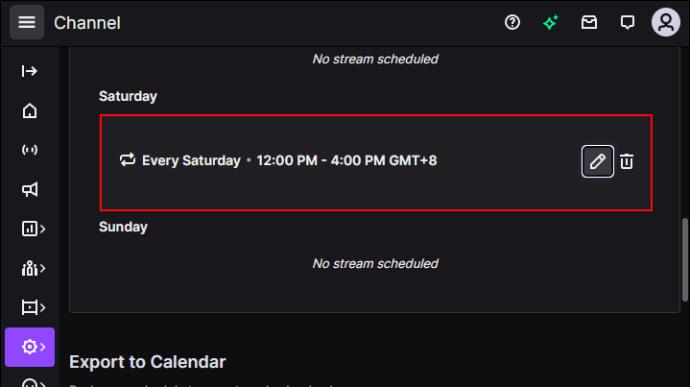
- Κάντε κλικ στο κουμπί "Επεξεργασία" δίπλα του.
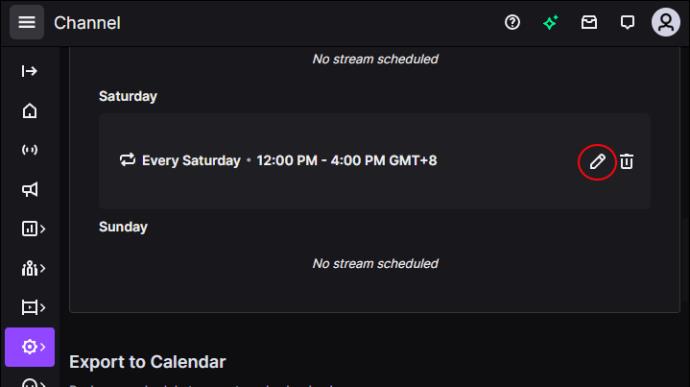
- Κάντε τις αλλαγές.
- Πατήστε την επιλογή «Αποθήκευση».
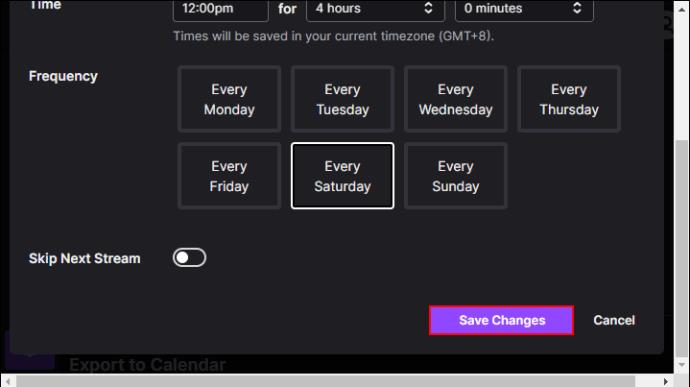
Εάν θέλετε να διαγράψετε μια ροή, η διαδικασία είναι παρόμοια. Αντί να πατήσετε το κουμπί "Αποθήκευση", κάντε κλικ στο εικονίδιο του κάδου απορριμμάτων για να το διαγράψετε. Μπορείτε επίσης να ακυρώσετε τη ροή σας για μια συγκεκριμένη ημέρα στο ίδιο μέρος και να μετακινήσετε το διακόπτη για να αλλάξετε αυτήν τη ρύθμιση.
Διαγραφή χρονοδιαγράμματος
Για να διαγράψετε το πρόγραμμα, μεταβείτε στην ενότητα "Προγραμματισμός".
- Πατήστε το εικονίδιο προφίλ στην αρχική σελίδα του Twitch.
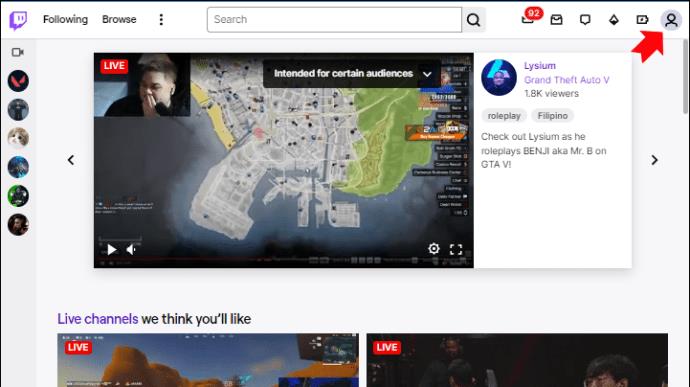
- Κάντε κλικ στο «Πίνακας ελέγχου δημιουργού».
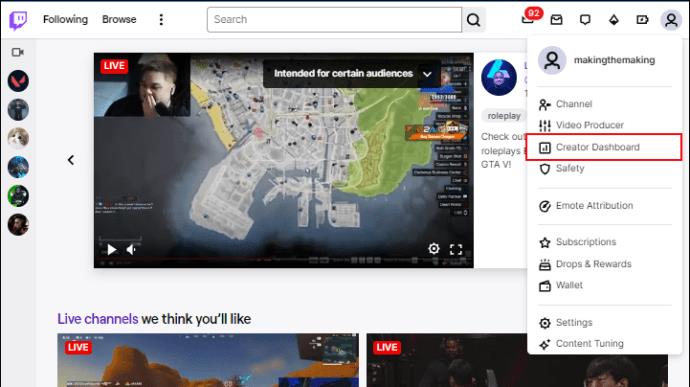
- Επιλέξτε «Ρύθμιση».
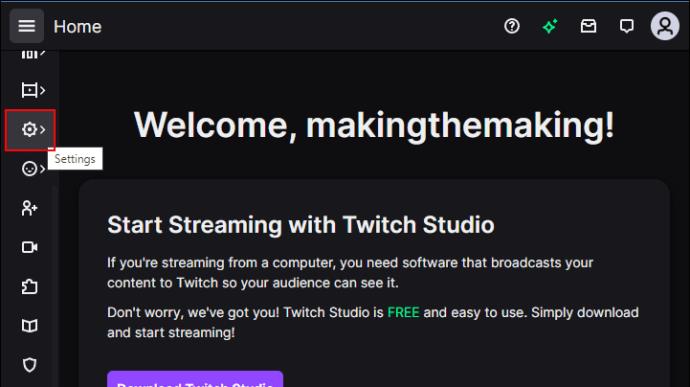
- Πατήστε την επιλογή "Κανάλι".
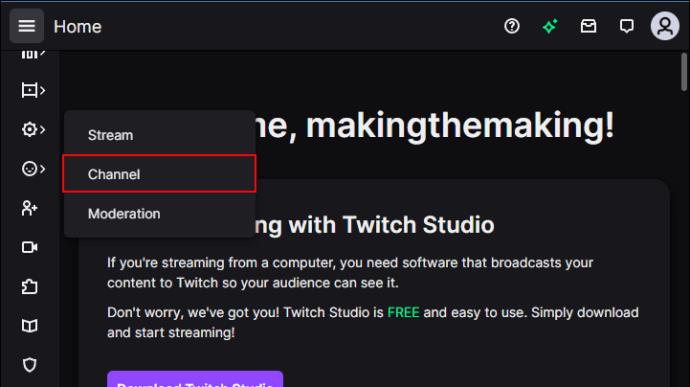
- Ανοίξτε την καρτέλα "Χρονοδιάγραμμα".
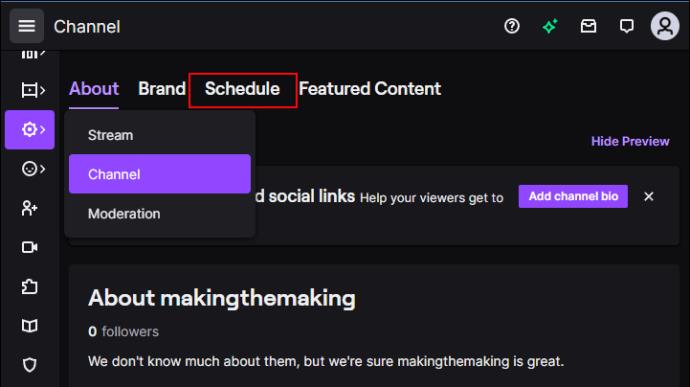
- Κάντε κλικ στην επιλογή «Διαγραφή προγράμματος».
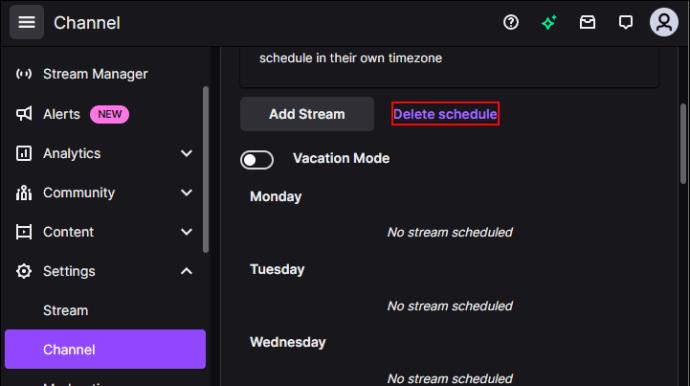
- Επιβεβαίωση στο αναδυόμενο παράθυρο.
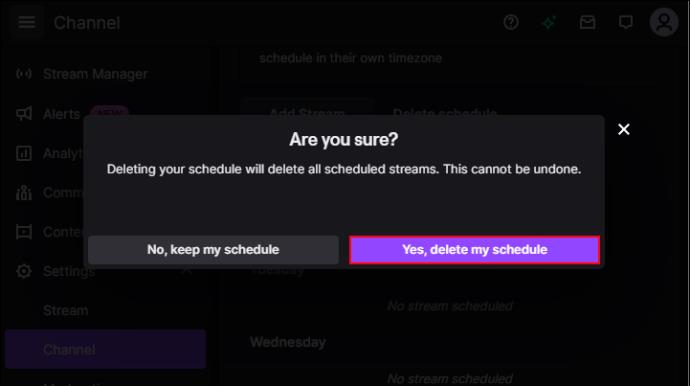
Ενεργοποίηση λειτουργίας διακοπών
Όπως υποδηλώνει το όνομα, η λειτουργία διακοπών ειδοποιεί τους ακόλουθούς και τους συνδρομητές σας όταν βρίσκεστε σε διακοπές και το AFK, έτσι ώστε να μην κάνετε streaming κατά τη διάρκεια μιας συγκεκριμένης περιόδου. Δείτε πώς ενεργοποιείτε αυτήν τη λειτουργία:
- Πατήστε το εικονίδιο προφίλ στο Twitch.
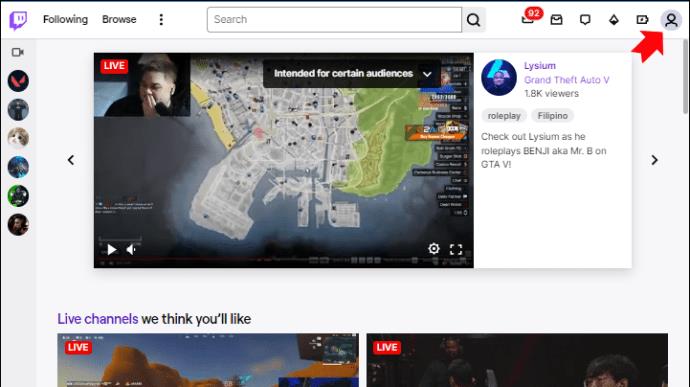
- Ανοίξτε την επιλογή "Πίνακας ελέγχου δημιουργού".
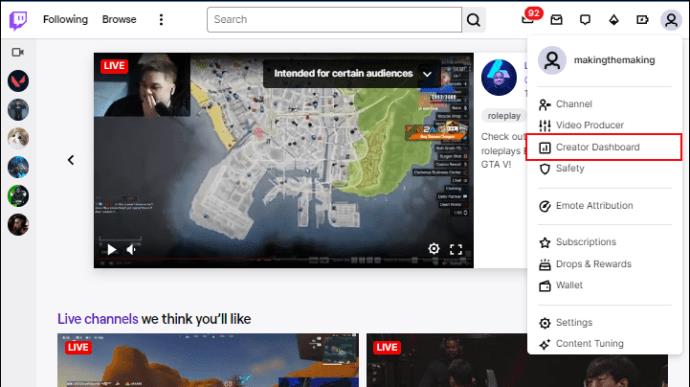
- Κάντε κλικ στις «Ρυθμίσεις».
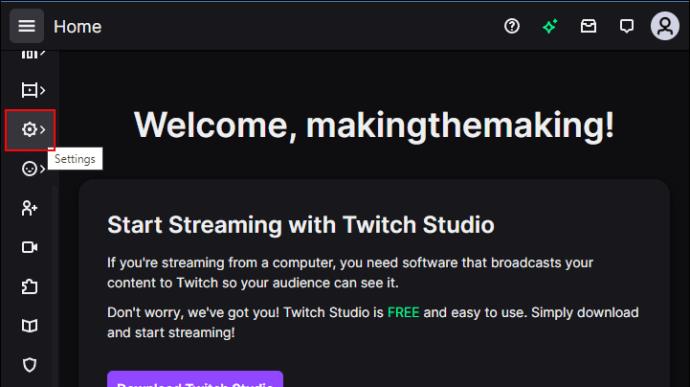
- Μεταβείτε στο "Κανάλι".
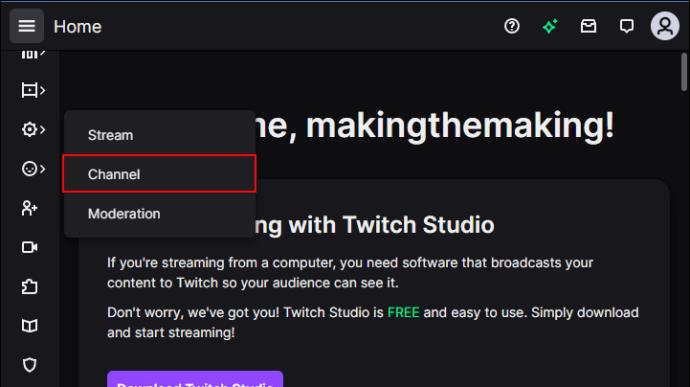
- Μετακινήστε τον διακόπτη στο κουμπί "Λειτουργία διακοπών" στην ενότητα "Προσθήκη ροής".

- Εισαγάγετε τις ημερομηνίες κατά τις οποίες θα είστε σε διακοπές.
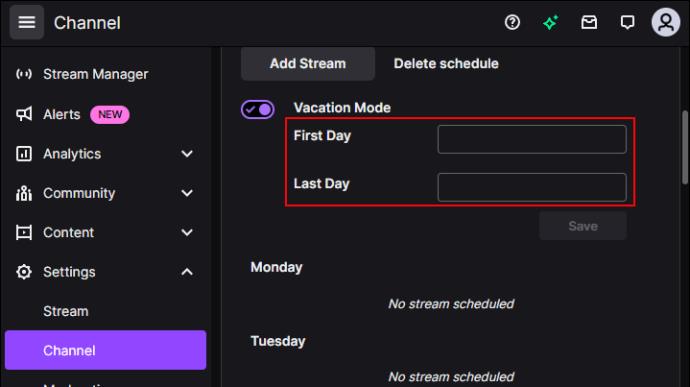
- Πατήστε «Αποθήκευση αλλαγών».
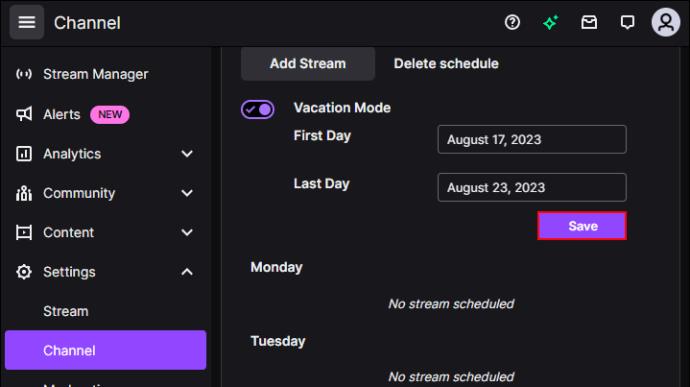
Συχνές ερωτήσεις
Πού βρίσκεται ο Πίνακας ελέγχου δημιουργών στο Twitch Mobile;
Η επιλογή Creator Dashboard στο Twitch mobile ονομάζεται Creator Mode. Μπορείτε να το βρείτε κάνοντας κλικ στο «Δημιουργία» στην επάνω δεξιά γωνία της οθόνης του τηλεφώνου σας. Μπορείτε να βρείτε πληροφορίες σχετικά με τον χρόνο ροής, τους ακόλουθους και τους θεατές σας εκεί. Μπορείτε επίσης να ελέγξετε την προεπισκόπηση ροής, τη Ροή δραστηριότητας, να ξεκινήσετε τη ροή ή το "Go Live".
Ποια παιχνίδια πρέπει να κάνω ροή στο Twitch;
Μπορείτε να κάνετε streaming ό,τι θέλετε, αλλά αν θέλετε να προσελκύσετε τους περισσότερους θεατές, συνιστάται να κάνετε streaming δημοφιλή παιχνίδια και Esports όπως League of Legends, GTA, VALORANT, Dota 2, Counter-Strike: Global Offensive ή οποιαδήποτε Riot Games ή Valve προϊόντα.
Επιπλέον, σε πολλούς ανθρώπους αρέσει να παρακολουθούν ελαφρύ και αστείο περιεχόμενο και η ροή Fall Guys ή Among Us είναι μία από τις επιλογές.
Ποια είναι η βέλτιστη ώρα για ροή στο Twitch;
Μπορείτε να κάνετε ροή όποτε έχετε χρόνο, αλλά η βέλτιστη ώρα για ροή είναι περίπου τα μεσάνυχτα μέχρι τις 9 π.μ. Τυπική ώρα Ειρηνικού (PST). Με αυτόν τον τρόπο, μπορείτε να προσελκύσετε πολλούς θεατές από όλο τον κόσμο.
Οργανώστε το πρόγραμμα ροής σας στο Twitch
Ως streamer, το να είστε οργανωμένοι και συνεπείς με το πρόγραμμά σας στο Twitch είναι απαραίτητο, καθώς οι άνθρωποι δημιουργούν τη συνήθεια να παρακολουθούν το περιεχόμενό σας τις ίδιες ημέρες, την ίδια ώρα. Το να κάνετε λεπτομερές το πρόγραμμα της κραυγής σας δίνει στους ακόλουθούς σας όλες τις πληροφορίες που χρειάζονται για να αποφασίσουν αν θα σας παρακολουθήσουν. Το Twitch σάς επιτρέπει να προσαρμόσετε το σχέδιό σας σε μεγάλο βαθμό με λειτουργίες όπως Τίτλος, Κατηγορία και Συχνότητα.
Χρησιμοποιείτε τη λειτουργία προγράμματος ροής του Twitch; Ποια παιχνίδια κάνετε περισσότερο streaming; Ενημερώστε μας στην παρακάτω ενότητα σχολίων.